
[Tam Kılavuz] 'Apple Kimliği Parola Gereksinimleri' Ortaya Çıkıyor ve Nasıl Düzeltilir?

Apple Kimliği herhangi bir iOS cihazının çalışmasında çok önemli bir rol oynar; bu nedenle parolanızı güvende tutmak en büyük önceliğiniz olmalıdır. Birinin buna erişim elde ettiğini düşünüyorsanız, hemen değiştirmeniz tavsiye edilir.
İster önceki Apple Kimliği parolanızı unutmuş olun, ister yalnızca güvenlik amacıyla parolayı değiştirmek istiyor olun, yeni bir Apple Kimliği Parola Gereksinimleri ile karşı karşıya kalacaksınız; bunlar, yeni bir Apple Kimliği parolası oluşturmanın karşılanması gereken belirli gereksinimleridir. Bu makale, Apple Kimliği parola gereksinimleri ve parolanın sıfırlanmasıyla ilgili tüm ayrıntıları içermektedir. Öyleyse okumaya devam edin.
Apple, müşterilerine güvenli ve emniyetli bir deneyim sunma konusundaki rekabet üstünlüğüyle tanınıyor. Sunulan üstün güvenlik seviyesi ile kişisel bilgileriniz, belirleyeceğiniz güçlü ve benzersiz şifre ile her zaman güvende tutulacaktır. Kullanıcı gizliliğinin ve iOS veri korumasının korunduğundan emin olmak için Apple, önceden tanımlanmış kriterleri karşılayan bir Apple Kimliği parolası oluşturmanızı gerektirir. Örneğin, oluşturduğunuz şifrenin kimsenin tahmin edemeyeceği kadar güçlü olduğundan emin olmalısınız. Hesabınızın en üst düzeyde güvenliğini sağlamak için karşılanması gereken iCloud parolası gereksinimleri şunlardır:
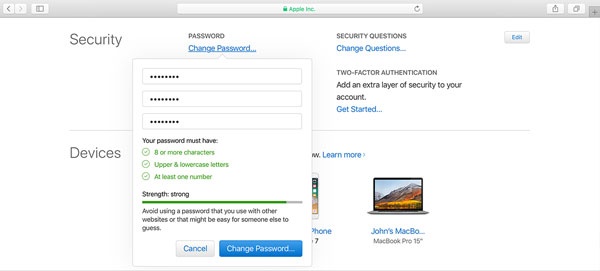
İki faktörlü kimlik doğrulama, maksimum güvenlik ve gizlilik sağlayan en güvenilir doğrulama yaklaşımıdır.
İlginizi çekebilir: [Cevaplandı] iPhone, iPad, iPod veya Mac iCloud Şifresi Nasıl Sıfırlanır?
Parolayı bilseniz ve iCloud hesabını sıfırlamak isteseniz bile, Apple Kimliği parolası gereksinimlerine duyulan ihtiyaç yine de ortaya çıkar. Hızlı ve kolay bir şekilde tamamlanabilecek kusursuz bir süreç sağlamak için bunun nasıl yapılacağını çeşitli yollara ayırdık. Bunları kontrol edin:
1. Yol: Apple Kimliği Parolasını Ayarlar'dan Sıfırlama
Apple Kimliğinizi ayarlar sayfasından sıfırlamak çok kolaydır. Yalnızca cihazınızın kilidini açmanız ve şu adımları uygulamanız gerekir:
1. Adım. iPhone'da Ayarlar'ı açın, üstteki [Adınız] seçeneğini bulun ve tıklayın.
2. Adım. Bundan sonra menü seçeneklerinden "Şifre ve Güvenlik" ve "Şifreyi Değiştir" seçeneğini seçin.

3. Adım. Şimdi şifrenizi girin, ardından yeni iCloud şifresini iki kez girin: ilki "Yeni" adlı metin kutusuna ve tekrar "Doğrula" metin kutusuna.
İki şifre girişinin mükemmel şekilde eşleştiğinden ve en az bir rakam ile bir büyük ve küçük harften oluşan en az 8 karakter içermesi gerektiğinden emin olun.
4. Adım. "Değiştir"e dokunun ve bu Apple Kimliğiyle ilişkili tüm cihazlardan çıkış yapmaya veya cihazlardaki Apple Kimliğini değiştirmeye karar verin.
2. Yol: Web Tarayıcısından Apple Kimliği Parolasını Sıfırlama
Başka bir emin yol da iCloud şifrenizi Apple web sitesinden değiştirmektir.
1. Adım. Bilgisayarınızdaki bir tarayıcıyı kullanarak Apple Kimliği sayfasına gidin ve doğru Apple Kimliği ve parolayla Apple Kimliği hesabınızda oturum açın. 2 faktörlü kimlik doğrulamayı veya 2 adımlı doğrulamayı seçtiyseniz devam etmeden önce hesabınızı doğrulayın.
2. Adım. "Güvenlik" alanına gidin ve "Şifreyi Değiştir"i seçin.
3. Adım. Mevcut şifrenizi alana girin ve ardından yeni istediğiniz şifreyi iki kez yazın. Bu noktada Apple iCloud şifre gereksinimleri ortaya çıkacak. Bunları gerektiği gibi kesinlikle takip ettiğinizden emin olun.
4. Adım. İşlemi tamamlamak için "Şifreyi Değiştir" sekmesine basmanız yeterlidir.

3. Yol: Apple Destek Uygulamasıyla Apple Kimliğini Sıfırlama
Apple Destek Uygulaması ayrıca Apple Kimliği parolanızı değiştirmenize veya sıfırlamanıza da olanak tanır. Bu uygulama, tüm Apple hizmetleriniz ve ürünleriniz için destek almanın daha kolay ve rahat bir yolunu sunar. Devam etmek için işte adımlar:
1. Adım. Apple Destek Uygulamasını yükleyin, Konular'a gidin ve "Parolalar ve Güvenlik" ile "Apple Kimliği parolasını sıfırla"yı seçin.
2. Adım. İşiniz bittiğinde, "Başlayın"a basın ve "Farklı bir Apple Kimliği"ne basın.
3. Adım. Mevcut Apple Kimliğinizi girin ve ardından "İleri"yi tıklayın. Yeni şifrenizin başarıyla güncellendiğine dair onay alana kadar tüm talimatları izleyin.

Artık Apple Kimliği şifresi gereklilikleri ve bunların nasıl sıfırlanacağı konusunda çok bilgili olsanız bile, Apple Kimliği şifrenizi unutursanız ve cihazınız kilitlenirse ne yapardınız? Bu noktada daha önce kullandığınız şifreyi hatırlayacak süper güçlere sahip olmak isteyeceksiniz. Ancak ne kadar çabalarsanız çabalayın sonuç aynı olacaktır: Hayal kırıklıkları.
Neyse ki, iOS Kilit Açma özelliğini kullanarak Apple Kimliğinizi kolayca ve güvenli bir şekilde atlayabilirsiniz. Bu gelişmiş yazılımın kullanımı, teknolojiye aşina olmayanlar için bile inanılmaz derecede basittir. Yalnızca Apple Kimliğini değil, aynı zamanda Touch ID, Face ID ve Ekran Süresi parolalarını da parola olmadan kaldırır. Ayrıca MDM kilitlerini veri kaybı olmadan kaldırır.
iOS Kilit Açmanın Temel Özellikleri:
iOS Kilit Açma özelliğini kullanarak Apple Kimliğini parola olmadan nasıl kaldıracağınız aşağıda açıklanmıştır:
01 iOS Kilidini indirin ve bilgisayarınıza yükleyin. Çalıştırın ve cihazı USB üzerinden bilgisayara bağlayın. Arayüzden "Ekran Kilidini Aç"ı seçin. Bir sonraki pencerede "Apple Kimliğini Kaldır"ı seçin. Ardından cihazın kilidinin açık olduğundan emin olun ve bilgisayarınıza güvenin.
Not: Tüm dosyalarınız silinecektir, bu nedenle önce bir yedekleme yapın. Kilitli bir iPhone nasıl yedeklenir ?

02 Öncelikle cihazdaki talimatları izleyerek cihazı Kurtarma moduna başlatın. Kurtarma moduna girip yeniden başlattığınızda, kilit açma işlemi hemen başlayacaktır.

03 iPhone'unuzda sıfırlama işlemini tamamladıktan ve yeniden başlattıktan sonra yazılım, Apple Kimliğinin kilidini hemen açmaya başlayacaktır. Kilidin açılması için bir süre bekleyin.

04 Apple Kimliği kilit açma işlemini başarıyla tamamladığınızda bir onay penceresi görünecektir; Apple kimliğinin kaldırılıp kaldırılmadığını kontrol edin.

Daha fazlasını görün: Apple Kimliğinden Parola Olmadan Nasıl Çıkış Yapılır? [4 Etkili Yol]
S1. Apple Kimliği parolası oluşturulurken ne tür karakterlere izin verilmez?
Apple Kimliği parolanızı oluştururken (){}[]| gibi özel karakterler kullanmamalısınız. ¦!"_,@. Yanlışlıkla bu karakterlerden birini eklerseniz sistem bu hatayı tanımaz ve iCloud hesabınızda oturum açmak için parolayı kullanmazsınız.
Q2. Apple Kimliği parolası için maksimum karakter sayısı nedir?
Apple Kimliği parolanız 8-32 karakter uzunluğunda olmalı ve alfasayısal, küçük harf ve büyük harf gibi çeşitli karakter türlerini içermelidir. Hesabınızın bilgisayar korsanlarına karşı güvende kalmasını sağlamak için çok tanıdık kelimeler veya ifadeler kullanmaktan kaçının. Bunun yerine, öngörülemeyen bir sayı ve harf dizisini tercih edin.
Artık Apple Kimliği parolasının gerekliliklerini anladığınıza göre, hesabınızı ve parolanızı güvende tutmanız çok önemlidir. Hesap kimliğinizi güvende tutmak için bazı yararlı öneriler aşağıda verilmiştir:
İpucu Bir. Yanıtlanması Zor Güvenlik Sorularını Kullanın
Apple, parolanızı unutmanız durumunda kimliğinizi güvenli bir şekilde doğrulamak için güvenlik sorularını kullanır. Ayrıca, Apple Destek ile iletişime geçmeniz gerekirse hayati önem taşır. Bu tür sorular tek bir amaç için tasarlanmıştır; sizin için hatırlaması basit, başkaları için tahmin etmesi zor.
Apple, diğer ayrıntılarla birleştirildiğinde hesabınıza erişim isteğinde bulunduğunuzu doğrulamak için güvenlik sorularınıza güvenir. Henüz eklemediyseniz Apple Kimliğinizin hesap sayfasına gidin ve hemen bazılarını ekleyin.
İkinci İpucu. 2 Faktörlü Kimlik Doğrulamayı Kullanın
Apple, hesabınızın yalnızca erişilebilir olmasını garanti eden iki faktörlü kimlik doğrulamayla güvenliğini güçlendirdi. Bu, başka biri şifrenizi bilse bile, iki faktörlü kimlik doğrulamanın ek koruması nedeniyle şifrenize erişemeyeceği anlamına gelir.
Hesabınıza giriş yaparken 2 iki doğrulama işlemini yapmanız gerekmektedir. Ayrıca Apple Kimliğinizi yeni bir cihazda kullandığınızda, altı haneli bir kimlik doğrulama koduyla kimliğinizi doğrulamanız istenecektir.
Kimlik doğrulama kodu ya güvendiğiniz bir cihaza gönderilir ya da daha önce güvendiğiniz güvenli bir numaraya e-postayla gönderilir. Alındıktan sonra bu altı haneli kodu yeni cihazın Apple Kimliğine erişmek için girin. Doğrulama numaralarınızı veya şifrenizi kimseye vermemeniz gerektiğini unutmayın.
Üçüncü İpucu. Güvenlik ve Güvenlik Politikalarını bilin
Apple, hesabınızı yetkisiz erişime karşı korumak için şifreleme, parolalar ve en son teknoloji gibi çeşitli teknikler kullanarak hesabınızın en üst düzeyde güvenliğini sağlar. Hiçbir şekilde gevşek olmayan şifre gereksinimleri politikalarının yanı sıra, her zaman katı prosedürleri vardır.
Hesap güvenliğinizin korunmasına yardımcı olmak amacıyla Apple Destek, kimlik doğrulama için kullanılacak bir destek PIN'i sağlamanızı zorunlu tutar. Ayrıca Apple, kimlik doğrulama amacıyla dikkatle seçilmiş diğer kriterleri kullanır ve hesabınızın güvenliği için politikaları sürekli olarak denetler.
Dördüncü İpucu. SSL veya Şifrelemeyi kontrol edin
SSL şifrelemesi, Apple Kimliğinizle ilgili bilgilere eriştiğinizde, bunları değiştirdiğinizde veya görüntülediğinizde gizliliğinizi korur. iCloud hesabınıza erişmek için Safari tarayıcısını kullanıyorsanız, güvenli bir bağlantı sağlamak için Kilit simgesinin görünür olduğundan emin olun.
Artık bu yazıyı okuduğunuza göre Apple Kimliği için parola gerekliliklerini bildiğinize inanıyoruz. İhtiyaçlarınıza en uygun yöntemi seçmenizi kolaylaştırmak amacıyla Apple Kimliğinizin parolasını değiştirmek veya sıfırlamak için farklı süreçleri özetledik. Bununla birlikte, iOS Kilit Açma , inanılmaz derecede güvenilir ve türünün tek örneği olan bir araçtır ve herhangi bir iOS cihazında Apple Kimliğinin kilidini parola olmadan açabilir.
İlgili Makaleler:
iTunes Olmadan Engelli Bir iPhone'un Kilidi Nasıl Açılır? Bilmediğiniz 4 Kolay Yol
"Face ID'yi Etkinleştirmek için Parolanız Gerekli" Sorununa İlişkin Kanıtlanmış 6 Çözüm
iPhone/iPad'de Ekran Süresi Parolasını Unutma Sorunu Nasıl Çözümlenir?
Kanıtlanmış 5 Yöntemle Telefon Numarası veya Parola Olmadan Apple Kimliğinin Kilidi Nasıl Açılır?

 Telefon Kilidi
Telefon Kilidi
 [Tam Kılavuz] 'Apple Kimliği Parola Gereksinimleri' Ortaya Çıkıyor ve Nasıl Düzeltilir?
[Tam Kılavuz] 'Apple Kimliği Parola Gereksinimleri' Ortaya Çıkıyor ve Nasıl Düzeltilir?